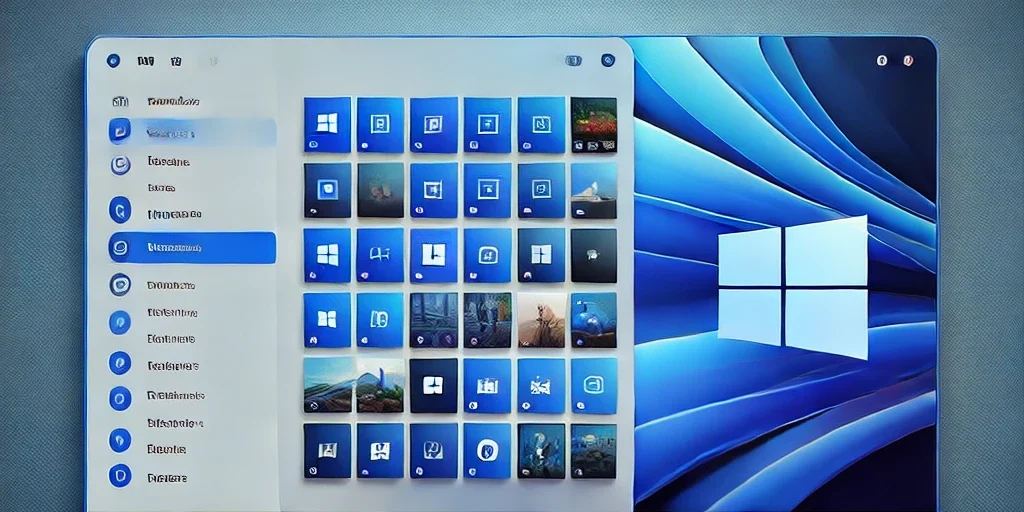Mit der Einführung von Windows 11 hat Microsoft zahlreiche Funktionen verbessert, um die Benutzererfahrung zu optimieren. Eine dieser Funktionen ist App Snap, ein leistungsstarkes Tool, das es einfacher macht, mehrere Apps und Fenster effizient auf dem Bildschirm anzuordnen. In diesem Artikel erklären wir, wie App Snap funktioniert und wie du es optimal für deine Arbeitsweise nutzen kannst.
Was ist App Snap?
App Snap ist ein Fenster-Management-Tool, das es dir erlaubt, Anwendungen schnell und präzise auf dem Bildschirm anzuordnen. Es erweitert die bereits bekannte “Snap Assist”-Funktion aus Windows 10 und bietet zusätzliche Layout-Optionen für ein noch besseres Multitasking-Erlebnis.
Hauptmerkmale von App Snap
- Snap Layouts:
- Wenn du mit der Maus über die Maximieren-Schaltfläche eines Fensters fährst, erscheint ein kleines Overlay mit verschiedenen Layout-Optionen.
- Du kannst zwischen Layouts für zwei, drei oder vier Fenster wählen, je nach Bildschirmgröße und deinen Bedürfnissen.
- Snap Groups:
- Sobald du mehrere Fenster mit App Snap arrangierst, erstellt Windows automatisch eine “Snap Group”.
- Diese Gruppen kannst du in der Taskleiste schnell wieder aufrufen und weiterarbeiten, ohne die Anordnung erneut einrichten zu müssen.
- Touchscreen-Optimierung:
- App Snap ist nicht nur für Maus und Tastatur geeignet, sondern funktioniert auch hervorragend auf Touchscreens.
- Du kannst Fenster per Drag-and-Drop in ein Layout einfügen.
Wie benutze ich App Snap?
1. Verwendung über die Maus:
- Fahre mit der Maus über die Maximieren-Schaltfläche eines Fensters.
- Wähle ein Layout aus der erscheinenden Auswahl.
- Ziehe andere Fenster in die verbleibenden Bereiche des Layouts.
2. Verwendung über die Tastatur:
- Drücke Win + Pfeiltasten, um ein Fenster in eine bestimmte Bildschirmhälfte oder Ecke zu verschieben.
- Nutze Snap Assist, um weitere Fenster zu ergänzen.
3. Anpassung von Snap-Einstellungen:
- Öffne die Einstellungen (Win + I).
- Gehe zu System > Multitasking.
- Aktiviere oder deaktiviere Snap-Optionen und passe sie deinen Vorlieben an.
Vorteile von App Snap
- Effizientes Multitasking: Arbeite mit mehreren Apps gleichzeitig, ohne zwischen Fenstern wechseln zu müssen.
- Bessere Übersicht: Halte deinen Desktop organisiert und vermeide visuelles Chaos.
- Produktivitätssteigerung: Spare Zeit durch vorgefertigte Layouts und den schnellen Zugriff auf Snap Groups.
Tipps für die optimale Nutzung von App Snap
- Nutze große Bildschirme oder Ultrawide-Monitore, um den Platz effektiv auszuschöpfen.
- Kombiniere App Snap mit virtuellen Desktops, um verschiedene Arbeitsbereiche zu organisieren.
- Experimentiere mit unterschiedlichen Layouts, um die für dich ideale Anordnung zu finden.
App Snap in Windows 11 ist ein unverzichtbares Tool für alle, die ihre Produktivität steigern und effizienter arbeiten möchten. Egal, ob du ein Vielbeschäftigter im Homeoffice bist oder einfach nur deinen digitalen Alltag besser organisieren möchtest – mit App Snap hast du die perfekte Lösung.